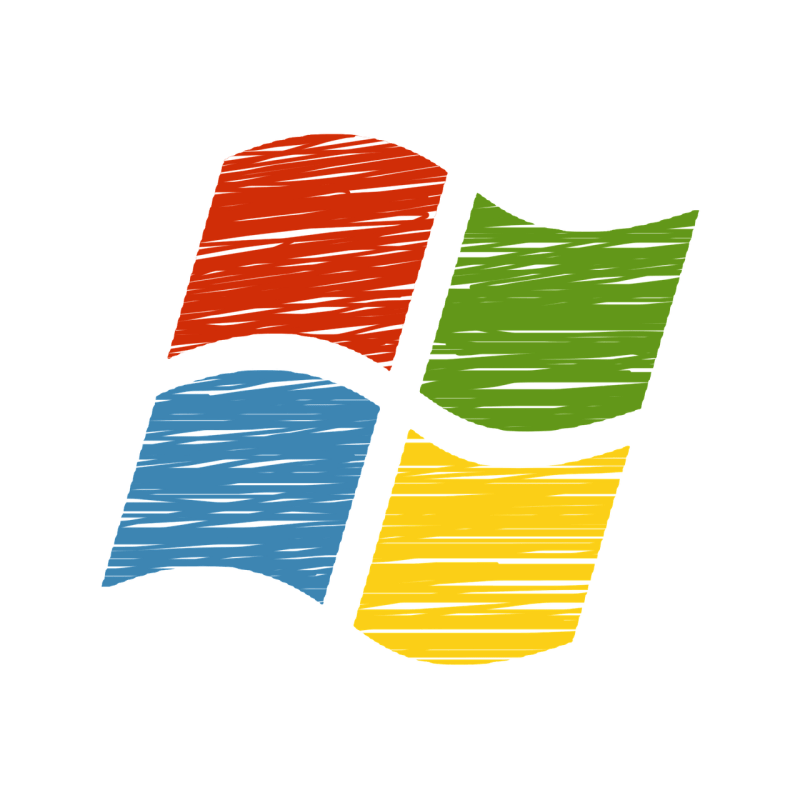Cara Mempercepat Performa Laptop Windows 10 – Jika PC Anda berjalan lambat dan tidak bekerja secara normal, mengubah pengaturan Windows 10 dapat membantu meningkatkan kecepatan dan kinerja PC Anda. Windows 10 adalah salah satu sistem operasi berperforma terbaik yang tersedia saat ini, tetapi juga berisi banyak fitur yang dapat menghabiskan banyak sumber daya sistem dan memperlambat komputer Anda. Microsoft juga telah menambahkan fitur bawaan ke versi terbaru Windows 10 untuk meningkatkan kinerjanya secara keseluruhan. Namun, kinerja komputer Anda mungkin masih lambat.
Kurangnya ruang penyimpanan, pemeliharaan, dan perangkat keras yang tidak dapat diandalkan semuanya dapat berkontribusi pada kinerja yang lambat. Ada banyak hal yang dapat Anda lakukan untuk mempercepat Windows 10 dan menjalankan PC Anda sebaik mungkin, mulai dari membersihkan program dan aplikasi yang tidak digunakan hingga meningkatkan perangkat keras Anda.
Cara Mempercepat Performa Laptop Windows 10
Salah satu cara terbaik untuk meningkatkan kinerja PC Anda adalah dengan memperbarui instalasi Windows 10 Anda ke versi terbaru. Microsoft sering merilis pembaruan untuk memperbaiki bug umum dan kesalahan sistem yang memperlambat kinerja sistem. Pembaruan bisa kecil atau besar, mereka membuat perubahan sistem untuk menemukan driver perangkat terbaru untuk membantu meningkatkan kinerja komputer Anda.
Cara Mempercepat Booting Windows 10
Untuk memeriksa pembaruan, buka menu Windows dan pilih Pengaturan > Pembaruan & Keamanan > Pembaruan Windows > Periksa pembaruan. Jika pembaruan tersedia, pilih Instal Sekarang. Nyalakan kembali komputer Anda dan periksa apakah kinerjanya meningkat.
Metode ini mungkin tampak sepele, tetapi me-restart komputer Anda secara teratur dapat membantu mempercepat sistem Anda. Banyak orang membiarkan komputer mereka menyala selama berminggu-minggu dan menidurkannya alih-alih mematikannya. Ini menciptakan program dan beban pada memori komputer Anda yang memperlambat tugas sehari-hari seperti meluncurkan program dan mengakses file.
Mematikan komputer setiap hari memungkinkan Anda mengosongkan memori komputer dan mempersiapkannya untuk kinerja optimal di masa mendatang. Jika komputer Anda melambat selama tugas sehari-hari yang sederhana, seperti membuka program atau mengakses file atau dokumen, coba matikan atau nyalakan ulang komputer Anda. Ingatlah untuk menyimpan pekerjaan Anda sebelum mematikan atau mematikan komputer Anda.
Cara Meningkatkan Kecepatan Dan Performa Hard Drive Di Windows 10/11
Performa komputer dapat terpengaruh ketika banyak program dan aplikasi dibuka secara bersamaan. Banyak penginstal memberitahu Anda untuk menjalankan program segera setelah Anda memulai Windows, yang memperlambat sistem.
Untuk menonaktifkan program startup, buka Task Manager, lalu klik tab Start. Perhatikan “Startup Impact” yang menunjukkan tinggi rendahnya dampak suatu program pada startup Anda. Program berdampak tinggi adalah alasan sistem Anda berjalan lambat.
Salah satu fitur bawaan Windows 10 adalah Disk Cleanup. Fitur ini memungkinkan Anda untuk menghapus file-file sementara yang tidak terpakai yang telah terkumpul di komputer Anda, seperti thumbnail ikon, file perangkat lunak yang diunduh, dan file Internet sementara.
Cara Mengatur Kecepatan Kipas Pada Laptop Windows 10: 13 Langkah
Buka menu Windows dan kemudian cari “Disk Cleanup” dengan mengetik di bilah pencarian. Daftar program yang tidak dapat diinstal akan ditampilkan. Pilih file yang ingin Anda hapus dengan mengklik kotak di sebelah nama file. Setelah Anda memilih semua file yang ingin Anda hapus, klik tombol “Bersihkan file sistem”. Disk Cleanup mengukur jumlah penyimpanan gratis.
Gunakan waktu ini untuk menghapus file atau aplikasi lain yang menghabiskan terlalu banyak memori atau ruang disk. Tempat yang baik untuk memeriksa file lama dan tidak terpakai yang harus dihapus adalah folder Unduhan.
Komputer Anda sering kali dilengkapi dengan perangkat lunak pihak ketiga yang tidak Anda perlukan. Perangkat lunak ini disebut bloatware dan memakan ruang penyimpanan karena ukurannya dan sering tidak digunakan sama sekali.
Cara Mempercepat Performa Windows 10 Terampuh! • Blog Situstarget
Ada program lain yang diinstal tetapi tidak pernah digunakan yang memperlambat komputer Anda. Untuk memeriksa aplikasi yang diinstal, buka:
Windows 10 menyertakan sejumlah efek khusus yang membuat pengalaman pengguna lebih nyaman dan nyaman. Efek ini dan fitur lainnya diprogram untuk tidak muncul seperti biasa untuk Windows. Fitur lain yang dapat membebani dan memperlambat sistem Anda termasuk transisi dan animasi.
Buka menu Windows, cari “Sistem”, buka tab “Opsi sistem lanjutan”, buka tab “Lanjutan” dan pilih “Opsi kinerja”. Klik tab Efek Visual dan klik Sesuaikan. Anda akan melihat daftar efek visual yang dapat dinonaktifkan dengan menghapus centang pada kotak. Klik “Kirim” untuk mengonfirmasi perubahan.
Cara Meningkatkan Performa Windows 10 Agar Tidak Lemot
Selain memakan sumber daya sistem untuk fitur tampilan seperti animasi, Windows 10 juga menggunakan efek transparansi untuk beberapa fitur seperti menu tindakan. Efek ini, yang terlihat ringan dan sederhana, sangat kompleks dan membutuhkan banyak sumber daya sistem.
Untuk mematikan efek transparansi, buka menu Windows, lalu ketik “pilihan warna” di bilah pencarian untuk melihat opsi warna di Windows 10. Kemudian gulir hingga Anda menemukan tombol “Efek Transparansi”. atau matikan efek opacity.
Windows 10 memiliki fitur bawaan yang melakukan tugas pemeliharaan sistem rutin. Fitur ini mencakup fungsi seperti defragmentasi hard disk, memeriksa pembaruan, dan memindai malware dan virus.
Cara Mempercepat Kinerja Windows 10 Di Pc Kamu » Blog Elevenia
Pemeliharaan Sistem biasanya berjalan di latar belakang saat komputer Anda dalam keadaan idle, tetapi Anda dapat memilih untuk menjalankannya secara manual jika ada masalah sistem yang ingin Anda periksa.
Untuk melakukan perawatan, buka Control Panel dan pilih “Security and Maintenance”. Klik panah untuk membuka Opsi Pemeliharaan, lalu pilih Mulai Pemeliharaan. Kemudian Anda dapat memeriksa manual pemeliharaan sistem.
Langkah yang bagus untuk meningkatkan kecepatan dan kinerja komputer Anda adalah dengan meningkatkan RAM Anda, yang meningkatkan jumlah memori di sistem Anda. Windows 10 membutuhkan setidaknya 4 GB untuk berjalan dengan lancar. Jika Anda menggunakan komputer untuk beban kerja sistem yang berat seperti game dan produksi media, memiliki lebih banyak memori akan lebih menguntungkan Anda.
Cara Mengatasi Laptop Lemot
Meningkatkan RAM Anda baik untuk meningkatkan kinerja PC. Untuk memeriksa jenis RAM yang dibutuhkan komputer Anda, buka Task Manager (Ctrl + Alt + Delete), lalu klik Performance. RAM seperti DDR4. RAM.
Memperbarui penyimpanan Anda dapat sangat membantu dalam meningkatkan kecepatan dan kinerja komputer Anda. Sebagian besar komputer dilengkapi dengan hard disk drive (HDD) yang berputar, tetapi memutakhirkan penyimpanan Anda ke solid state drive (SSD) dapat membuat sistem Anda menjadi mesin yang lebih bertenaga.
Secara umum, SSD lebih mahal daripada HDD, tetapi peningkatan waktu boot, waktu buka program, dan respons sistem sangat berharga untuk investasi.
Nih! Lima Cara Mempercepat Kinerja Windows 10 Agar Tidak Lambat
Drive SSD tersedia dalam berbagai bentuk dan ukuran dan bergantung pada persyaratan sistem komputer Anda. Ada faktor bentuk 2, 5 dan M.2 untuk desktop dan laptop. Pastikan Anda membeli SSD yang tepat untuk sistem Anda. Anda juga dapat mentransfer semua file dan dokumen dari hard drive Anda ke SSD baru, jadi Anda tidak perlu khawatir kehilangan konten di komputer Anda. Entah faktor kesalahan manusia atau sistem Windows 10 itu sendiri. Sekarang pertanyaannya adalah bagaimana cara mempercepat laptop Windows 10? Apakah Anda penasaran? Yuk simak pembahasan berikut ini sampai habis.
Windows 10 adalah sistem operasi yang paling banyak digunakan orang sekarang. Karena memiliki banyak kelebihan dan fitur menarik. Fitur bawaan Windows 10 saja membutuhkan banyak sumber daya perangkat keras, jadi jika spesifikasi perangkat Anda normal, maka kinerjanya akan terasa lambat.
Karena kita tahu bahwa sistem operasi Windows terkenal dengan grafisnya yang bagus. Transisi yang ditampilkan saat membuka dan menutup tab begitu memanjakan mata. Sayangnya, efek visual ini dapat membuat laptop Windows 10 Anda bekerja lebih keras.
Cara Mempercepat Windows 10 Yang Lemot (update 2021) • Tutoraplikasi
Oleh karena itu, bagi yang menggunakan laptop atau PC dengan spesifikasi standar sebaiknya menonaktifkan fitur ini. Dengan menonaktifkan fitur ini, Windows 10 akan berjalan lebih cepat. Hanya tampilan Windows tidak akan semulus sebelumnya.
Secara default, Windows 10 mengaktifkan fitur efek transparansi, yang menampilkan efek transparansi di berbagai bagian, seperti pengaturan, menu mulai, dan bilah tugas. Itu membuatnya lebih menarik.
Hanya saja fitur ini tidak jauh berbeda dengan fitur visual effect yang membuat menjalankan Windows 10 di perangkat Anda semakin sulit karena membutuhkan resource yang banyak. Hal ini terutama berlaku untuk laptop atau PC dengan spesifikasi rendah dan standar. Cara mempercepat laptop Windows 10 dengan menonaktifkan fitur ini:
Cara Mengatasi Laptop Lemot Paling Sederhana Dijamin Ampuh
Aplikasi startup adalah program yang berjalan secara otomatis saat perangkat dimulai. Jadi, kinerja Windows 10 pasti akan melambat.
Solusi terbaik untuk mengatasi hal tersebut adalah program Startup Apps, Anda tidak perlu uninstall. untuk langkah-langkahnya dibawah ini :
Saat Anda mulai menggunakan Windows 10, Anda hanya akan melihat beberapa aplikasi. Namun setelah beberapa waktu, aplikasi tambahan muncul. Terkadang aplikasi yang Anda instal hanya membutuhkan waktu beberapa menit.
Cara Mempercepat Windows 10 Yang Lambat Dijamin Ampuh
Anda harus tahu bahwa aplikasi ini dapat memperlambat Windows 10. Karena harddisk sudah penuh. Oleh karena itu, Anda harus menghapus beberapa aplikasi yang tidak digunakan, dan fungsinya akan dipulihkan dengan cepat. Berikut cara mempercepat laptop Windows 10 dengan mudah:
Selalu bergantung pada ruang disk atau penyimpanan Windows. Jadi jika hard drive Anda penuh dengan file Windows, itu dapat memperlambat kinerjanya dan bahkan memperlambat mesin Anda.
Windows sendiri terkadang memiliki file yang tidak terpakai yang bisa Anda hapus. Untuk itu, Microsoft telah menawarkan fungsi khusus bernama Dik Cleanup untuk menghapus file tersebut. Dengan menghapus file, Anda dapat mengosongkan ruang penyimpanan, sehingga Windows 10 berjalan lebih baik dan lancar lagi. Di Sini:
Cara Mempercepat Kinerja Laptop Yang Terbukti Ampuh
Recycle Bin adalah tempat Anda dapat menghapus file. Artinya file tersebut tidak akan langsung terhapus secara permanen. Tapi pertama-tama, pergi ke kotak pasir.
Sebenarnya, metode sebelumnya melibatkan membuang tempat sampah. Ini lurus
Mempercepat performa laptop, cara mempercepat kinerja windows 10, cara mempercepat performa komputer, cara mempercepat performa android, cara mempercepat koneksi internet windows 10, cara mengecek performa laptop windows 10, mempercepat performa windows 7, cara mempercepat performa laptop, cara mempercepat laptop yang lemot windows 10, cara mempercepat performa pc, cara mempercepat windows 10, mempercepat kinerja laptop windows 10